Propaganda
Uma atualização com falha do Windows 10 é frustrante. Muito menos o tempo que você pode perder no processo de atualização; você sabe que terá que fazer tudo de novo. Na maioria das vezes, o Windows 10 fornece um erro em relação à falha na atualização. Em outros momentos, no entanto, você não tem tanta sorte, principalmente se estiver usando as Pré-visualizações do Windows 10 Insider.
A Microsoft projetou uma ferramenta gratuita, SetupDiag, para analisar por que uma atualização ou atualização não foi concluída. Veja como você pode usar o SetupDiag para descobrir por que sua atualização ou atualização do Windows 10 não está planejada.
O que o SetupDiag faz?
O SetupDiag analisa os arquivos de log da Instalação do Windows e tenta descobrir a causa de uma falha do Windows Update. O SetupDiag vem com uma predefinição de regras para corresponder a problemas conhecidos com a atualização do Windows. No momento da redação deste artigo, o SetupDiag tinha 53 regras (vê-los aqui). Quando você executa o SetupDiag, ele faz uma referência cruzada do log de atualização do Windows com as regras. Posteriormente, o SetupDiag cria um log que você pode verificar, indicando o problema.
As versões futuras do SetupDiag incluirão mais regras.
1. Preparando o sistema para o SetupDiag
"Preparar o seu sistema" parece um empreendimento sério. Na verdade, você só precisa ter o .NET Framework 4.6 instalado e baixar o SetupDiag.
Para descobrir qual versão do .NET Framework está sendo executada no seu sistema, pressione Chave do Windows + Xe selecione Prompt de Comando (Admin). Se a opção Prompt de Comando não estiver disponível (substituída pelo PowerShell), digite comando na barra de pesquisa do menu Iniciar, clique com o botão direito do mouse na melhor correspondência e selecione Executar como administrador.
Agora, copie e cole o seguinte comando no prompt de comando:
consulta de registro "Configuração do HKLM \ SOFTWARE \ Microsoft \ Net \ NDP \ v4" / sO comando lista os .NET Frameworks instalados para a versão 4. Se vir "v4.6.xxxxx", você estará pronto. Caso contrário, vá para o Página de download do Microsoft .NET Framework 4.6 e baixe o arquivo.
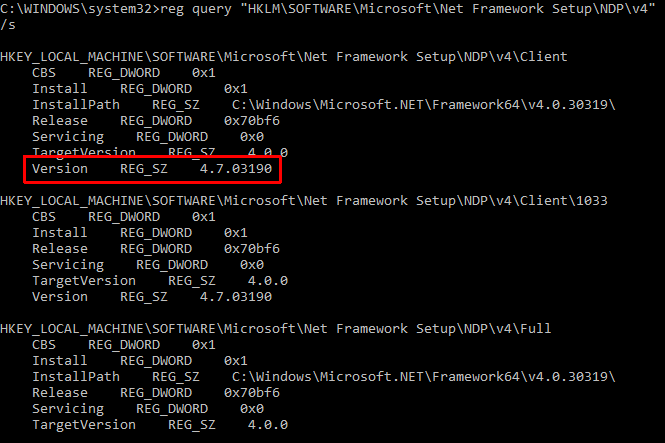
Baixar: .NET Framework 4.6 para janelas (Livre)
Em seguida, você precisa baixar e executar o SetupDiag.
Baixar: SetupDiag para janelas (Livre)
2. Executando o SetupDiag pela Primeira Vez
Tipo SetupDiag na barra de pesquisa do menu Iniciar. Clique com o botão direito do mouse na Melhor Correspondência e selecione Executar como administrador.
O SetupDiag será executado imediatamente. Você verá o SetupDiag executando cada regra, comparando-a com os logs do Windows. Após a análise ser concluída, o SetupDiag será fechado.
3. Analisando seu arquivo de log SetupDiag
Em sua configuração padrão, o SetupDiag cria um arquivo de log básico na pasta da qual você executa o SetupDiag. Por exemplo, se você executar o SetupDiag a partir de C: / SetupDiag, encontrará o arquivo de log SetupDiag na raiz da sua unidade C:. O arquivo de log contém as informações relacionadas à falha na atualização do Windows.
Localize o SetupDiagResults.log, abra-o usando o editor de texto de sua escolha. O log exibe uma lista dos problemas encontrados durante o processo de análise. Aqui está um exemplo de log de um problema de atualização do Windows 10 Insider Preview no meu laptop:

A primeira parte do log fornece informações do sistema, como fabricante, arquitetura do SO host, versão do BIOS e assim por diante. Ele também mostra a versão do Windows 10 em que seu sistema está sendo executado e a versão que a atualização estava tentando instalar.
Abaixo disso, o log lista os problemas encontrados. Nos meus casos, percebo que um driver do Intel Audio Display é um problema, mas também não deve afetar a instalação da atualização do Windows 10.
Se a sua atualização do Windows 10 encontrar um problema (que esteja dentro de uma das regras), você o encontrará aqui. As informações do log SetupDiag oferecem um nível razoável de detalhes. O SetupDiag recomenda que eu desinstale manualmente o driver do Intel Audio Display e tente novamente a atualização. No entanto, nem sempre oferece uma correção específica.
Nesse caso, você deve levar as informações de log do SetupDiag e acessar a Internet ou seguir o link que o SetupDiag fornece.
O SetupDiag não diagnostica meu problema de atualização do Windows 10
Se o SetupDiag não diagnosticar o problema de atualização do Windows 10, você ficará sem sorte.
Apenas brincando! Você tem várias outras opções para ajudar a descobrir por que a instalação do Windows 10 não será atualizada.
Uma das primeiras coisas a fazer é tentar o Solucionador de problemas do Windows Update.
Na barra de pesquisa do Menu Iniciar, digite atualização do Windows, então selecione Encontre e corrija problemas do Windows Update. Quando a solução de problemas for aberta, selecione Próximo. Deixe o processo completo, aplique e corrija.
Aqui estão mais quatro etapas fáceis que você pode executar para resolver seu Windows Update Como resolver problemas do Windows Update em 5 etapas fáceisO Windows Update falhou com você? Talvez o download tenha bloqueado ou a atualização se recusou a instalar. Mostraremos como corrigir os problemas mais comuns do Windows Update no Windows 10. consulte Mais informação questão.
Atualização do Windows 10 está melhor do que nunca
O Windows 10 foi lançado em julho de 2015. No entanto, o processo de atualização do Windows 10 continua sendo um problema espinhoso para muitos usuários.
A Microsoft assumiu o controle do processo de atualização, removendo a opção de escolher atualizações individuais. As atualizações do Windows 10 também tinham um jeito terrível de aparecer nos piores momentos, repetidamente. Em seguida, algumas atualizações simplesmente não funcionaram ou introduziram erros que os testadores e a equipe de desenvolvimento deveriam reprimir antes do lançamento.
Ultimamente, a posição da Microsoft no Windows Update diminuiu. Em julho de 2018, A Microsoft anunciou que o Windows 10 usaria algoritmos de aprendizado de máquina para descobrir o momento ideal para atualizar seu sistema. Avance para maio de 2019 e o Windows 10 está mudando o poder do Windows Update de volta para os usuários. A partir da atualização do Windows 10 de maio de 2019 você terá a escolha de quando iniciar Agora você pode escolher quando instalar as atualizações do Windows 10A Microsoft está mudando a maneira como as atualizações do Windows 10 funcionam, permitindo que os usuários escolham se e quando baixar e instalar atualizações. consulte Mais informação a atualização.
Melhor ainda, os usuários do Windows 10 Home também terão a opção de pausar as atualizações por até 35 dias, um recurso anteriormente disponível apenas para usuários do Windows 10 Pro.
Ainda está familiarizado com o Windows Update? Aqui está como você gerencia o Windows Update no Windows 10 Como gerenciar o Windows Update no Windows 10Para os loucos por controle, o Windows Update é um pesadelo. Ele funciona em segundo plano e mantém seu sistema seguro e funcionando sem problemas. Mostramos como funciona e o que você pode personalizar. consulte Mais informação .
Gavin é escritor sênior do MUO. Ele também é o editor e o gerente de SEO do site irmão da MakeUseOf, Blocks Decoded. Ele tem uma redação contemporânea BA (Hons) com práticas de arte digital saqueadas nas montanhas de Devon, além de mais de uma década de experiência profissional em redação. Ele gosta de grandes quantidades de chá.

